Atualizado em July 2025: Pare de receber mensagens de erro que tornam seu sistema mais lento, utilizando nossa ferramenta de otimização. Faça o download agora neste link aqui.
- Faça o download e instale a ferramenta de reparo aqui..
- Deixe o software escanear seu computador.
- A ferramenta irá então reparar seu computador.
No Windows 10, se você criar uma nova conta de usuário, uma imagem de conta padrão será atribuída automaticamente. Se você quiser
alterar esta imagem de perfil padrão (Alaska)
quando você cria uma nova conta no Windows 10, aqui está um método simples. Obviamente, você pode mudar o retrato do perfil mais tarde baseado em sua preferência – mas este truque mudará a imagem que vem antes de mudar o retrato do perfil manualmente.
Tabela de Conteúdos
Alterar Imagem do Perfil Padrão para Conta de Usuário
Atualizado: julho 2025.
Recomendamos que você tente usar esta nova ferramenta. Ele corrige uma ampla gama de erros do computador, bem como proteger contra coisas como perda de arquivos, malware, falhas de hardware e otimiza o seu PC para o máximo desempenho. Ele corrigiu o nosso PC mais rápido do que fazer isso manualmente:
- Etapa 1: download da ferramenta do reparo & do optimizer do PC (Windows 10, 8, 7, XP, Vista - certificado ouro de Microsoft).
- Etapa 2: Clique em Iniciar Scan para encontrar problemas no registro do Windows que possam estar causando problemas no PC.
- Clique em Reparar tudo para corrigir todos os problemas
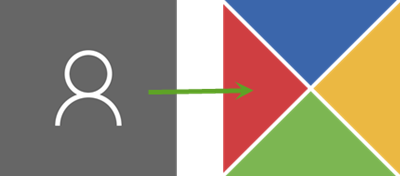
Para isso, você precisa de um Editor de Imagens. Como o Windows usa vários tamanhos de imagem em diferentes locais, você precisa redimensionar a imagem com base nos requisitos do sistema. No total, você precisa de oito
imagens diferentes em dois formatos diferentes, ou seja, PNG e BMP.
Então, selecione uma imagem que você deseja definir como a imagem padrão da conta de usuário do sistema. Então, redimensione-a e renomeie-a como segue:
- guest.bmp – 448 x 448 pixel
- guest.png – 448 x 448 pixel
- user.bmp – 448 x 448 pixel
- user.png – 448 x 448 pixel
- user-32.png – 32 x 32 pixel
- user-40.png – 40 x 40 pixel
- user-48.png – 48 x 48 pixel
- user-192.png – 192 x 192 pixel
Em seguida, faça com que o Windows Mostre arquivos e pastas ocultos e navegue até esta pasta:
C: ProgramDataMicrosoftDefault Account Pictures
Alternativamente, você pode inserir isso no prompt Run:
%ProgramData%MicrosoftUser Account Pictures
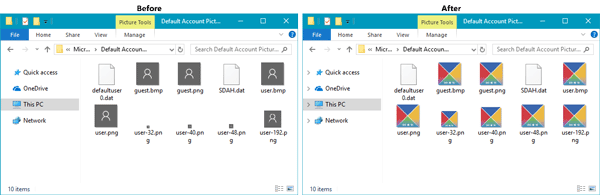
Uma vez aberta a pasta, copie todas as suas imagens redimensionadas e renomeadas e cole-as nesta pasta. Antes de fazer isso, você pode querer fazer backup das imagens de sistema padrão originais.
É tudo!
Agora sua foto de perfil padrão foi alterada. Se você criar uma nova conta ou tiver uma conta com a imagem de perfil padrão do sistema, você verá a nova imagem.
Espero que gostes desta pequena dica!
RECOMENDADO: Clique aqui para solucionar erros do Windows e otimizar o desempenho do sistema
Diego Gomes é um usuário apaixonado do Windows 10 que adora resolver problemas específicos do Windows e escrever sobre as tecnologias Microsoft em geral.
